Chrome常用快捷键
用了Chrome好多年,一直就这么用,只是喜欢这简洁的界面,没想到居然还有这种操作,容我震惊一下。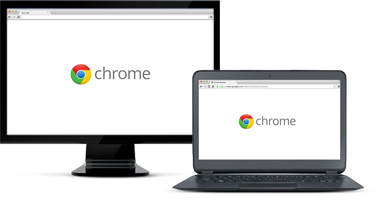
References:
虽然Chrome很强大,但是平时也不可能全部功能都用到,这里我就挑一些常用的写写了。
标签页和窗口快捷键:
- Ctrl + t 打开新标签页
- Ctrl + n 打开新窗口
- Ctrl + Shift + n 在无痕模式下打开新窗口
Google Chrome功能快捷键
- Ctrl + Shift + b 显示或隐藏书签栏
- Ctrl + h 在新标签页中打开“历史记录”页
- Ctrl + j 在新标签页中打开“下载内容”页
- Shift + Esc 打开 Chrome 任务管理器
- Ctrl + Shift + Delete 打开“清除浏览数据”选项
地址栏快捷键
- 输入搜索引擎名称并按
Tab键 使用其他搜索引擎进行搜索,例如输入zhihu.com后按Tab键则可以在知乎中搜索,同样jd.com,taobao.com等等都可以。 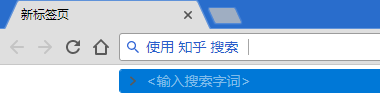
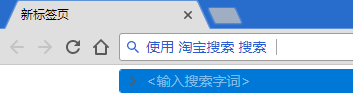
- Ctrl + l、Alt + d或
F6跳转到地址栏 - Ctrl + k 或 Ctrl + e 从页面中的任意位置搜索
网页快捷键
- F5 或 Ctrl + r 重新加载当前网页
- Ctrl + F5 或 Shift + F5 或 Ctrl + Shift + r 重新加载当前网页(忽略缓存的内容)
- Esc 停止加载网页(在Console中观察network,有时因为重定向而导致之前的请求被清空,此时就可以通过停止加载保留请求)
- 按住Ctrl + o键并选择文件或直接拖放 使用
Chrome打开计算机中的文件,例如mp4,pdf等,具体支持的类型还请另行查阅。 - Ctrl + d 将当前网页保存为书签
- Ctrl + Shift + d 将所有打开的标签页以书签的形式保存在新文件夹中
鼠标快捷键
- 按住
Ctrl键的同时点击链接 在新的后台标签页中打开链接 - 右键点击“后退”箭头或“前进”箭头,或者左键点击(并按住鼠标左键不放)“后退”箭头 或“前进”箭头,可以查看历史记录。
- 按住 Ctrl 键的同时向上滚动鼠标滚轮 放大网页上的所有内容
- 按住 Ctrl 键的同时向下滚动鼠标滚轮 缩小网页上的所有内容
补充:
Ctrl + f 可以直接在页面中搜索,这么通用的快捷键居然还有很多人不知道。
\>\>update 20171227
如果智能提示中有些不需要的记录,可以通过SHIFT + DELETE来删除。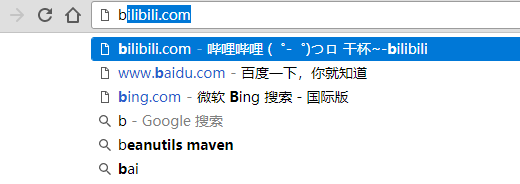
\>\>update 20181204
前进和后退的快捷键,分别是(Alt + ←)和(Alt + →),chrome也有个插件支持将BackSpace键改为后退。chrome商店搜“Go Back With Backspace”,或者点此访问
\>\>update 20190704
- 除了上述的按住Ctrl键点击链接时,可以在新标签页打开链接,还可以直接用鼠标中键点击,就是滚轮直接按下去,效果是一样的。
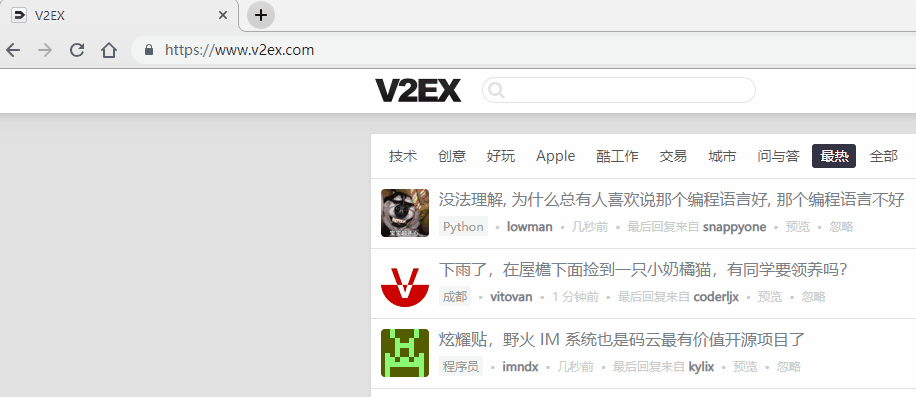
Ctrl + Shift + t重新打开上次关闭的标签页,即使在打开多个标签页的同时不小心关闭了浏览器,可以打开浏览器后按此快捷键,被关闭的标签页会全部恢复。非常实用。
\>\>update 20201020
- 选中链接的文本。默认情况下,chrome显示的链接是不能直接选择文本的。按住
ALT键后可以选择。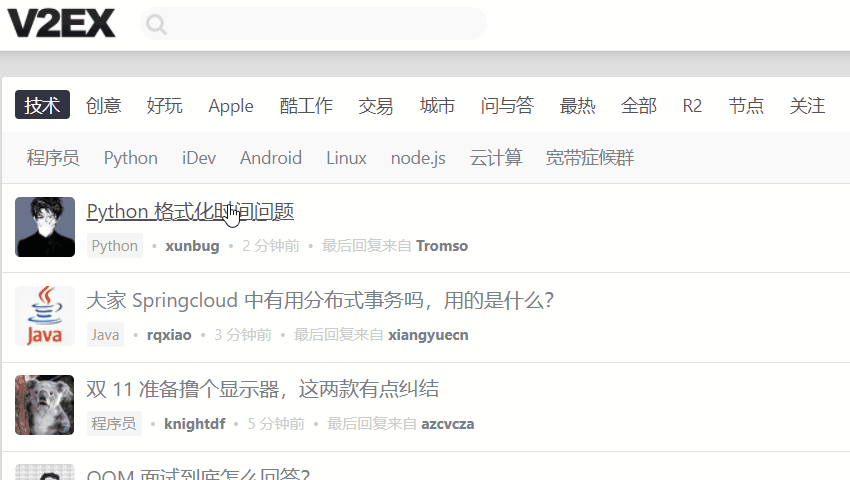
一些不是很常用或者太通用的我就不写了,详细快捷键和其他的使用技巧可以查看参考链接。
 这破站
这破站